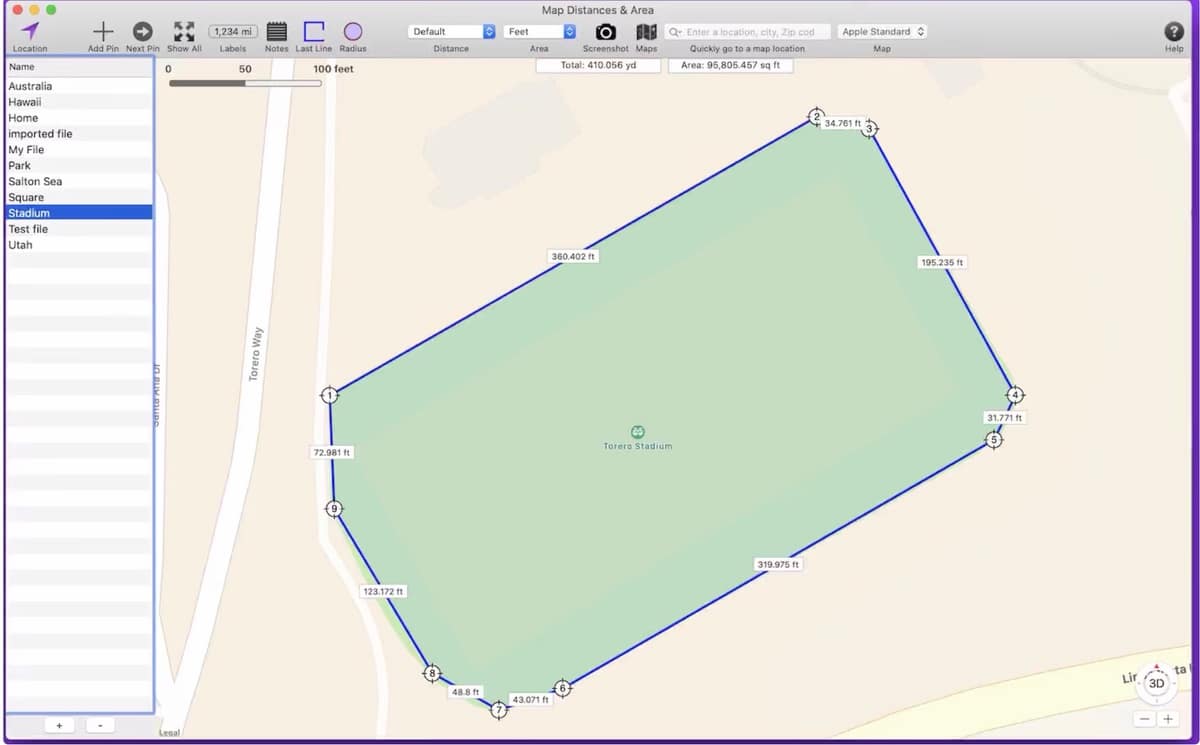
Lors de la mesure des distances entre deux points ou de grandes zones, nous pouvons utiliser cartes topographiques mis à notre disposition par les services agricoles de chaque pays. Cependant, ils ne sont pas toujours faciles à trouver et à utiliser, surtout lorsque l'on ne connaît pas le sujet.
Google Maps nous permet de mesurer des distances et des zones, mais avec un nombre d'options plus que limité. Heureusement, nous avons d'autres applications à notre disposition, telles que Carte des distances et de la zone, une application que nous pouvons télécharger gratuitement pour une durée limitée, et dont le prix habituel est de 2,29 euros, et qui nous permet de mesurer des zones de toutes tailles à partir de cartes.
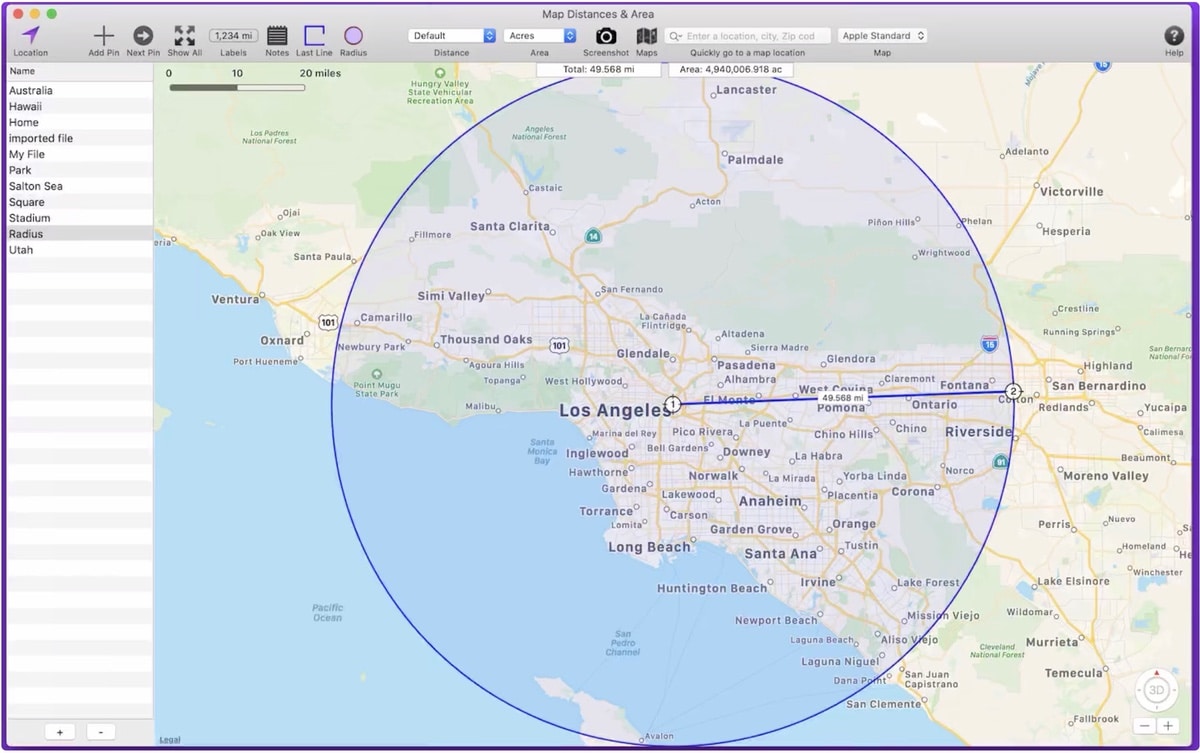
Cette application nous permet d'établir une série de broches pour mesurer des distances, ce qui nous permet de calculer des distances qui ne sont pas en ligne droite. De plus, cela nous permet également calculer des surfaces polygonales ou en formant des cercles ou des ovales.
Principales caractéristiques de la carte Distances et zone
- Créez un nombre illimité de fichiers séparés contenant différents ensembles de broches de carte.
- Choisissez parmi différentes unités de distance et de surface telles que les pieds, les mètres et les hectares.
- Ajouter des notes à n'importe quel fichier
- Importez et exportez un fichier sous forme de fichier GPX.
- Importez et exportez un fichier en tant que sauvegarde ou envoyez-le à d'autres membres de l'équipe.
- Ajoutez des repères de carte en cliquant sur la carte, ou entrez une adresse ou des valeurs de coordonnées.
- Faites glisser une épingle de carte vers de nouveaux emplacements si nécessaire.
- Les broches de la carte sont numérotées pour une identification facile.
- Choisissez entre Apple Maps ou OpenStreet Maps.
- La distance entre les broches de la carte est facilement lisible.
- Zoomez sur une épingle sur la carte sélectionnée.
- Envoie les emplacements des broches de la carte à Apple Maps.
- Enregistrez une capture d'écran de la carte sur le disque.
- Vous pouvez également connecter la première et la dernière broche sur la carte pour créer une zone fermée.
- Obtenez la latitude, la longitude et l'emplacement de l'épingle de carte sélectionnée.